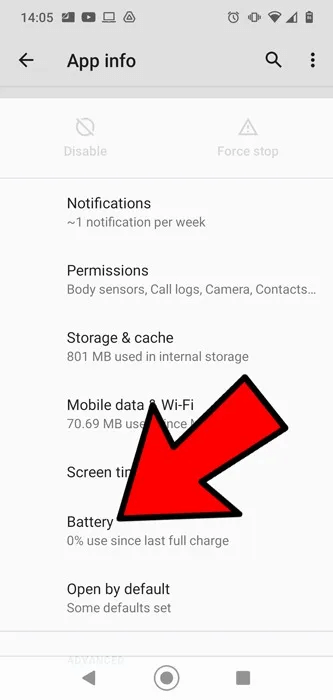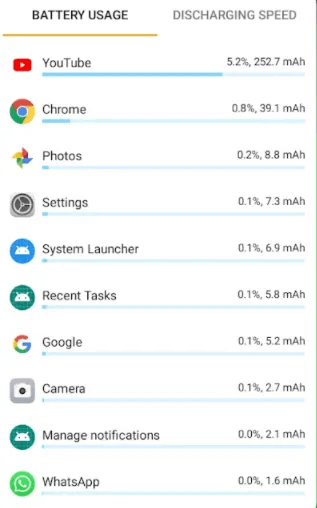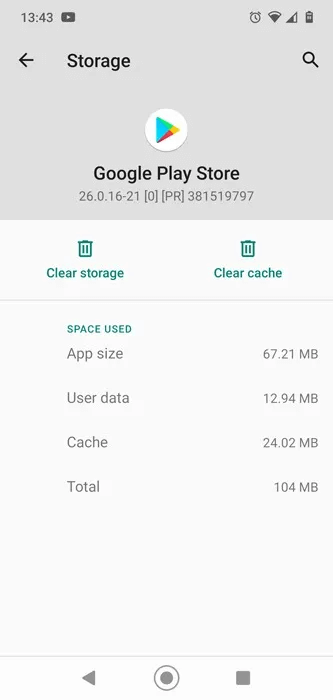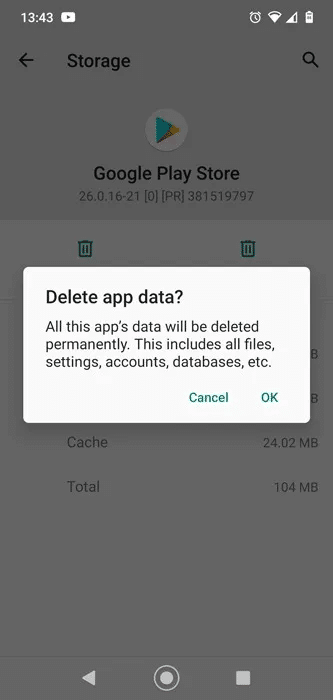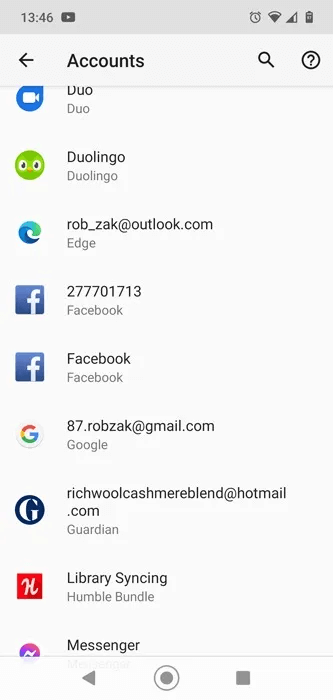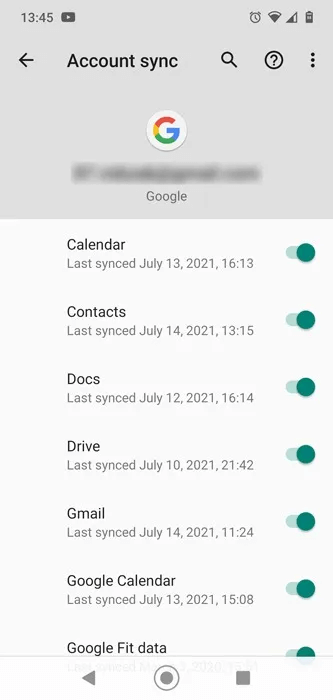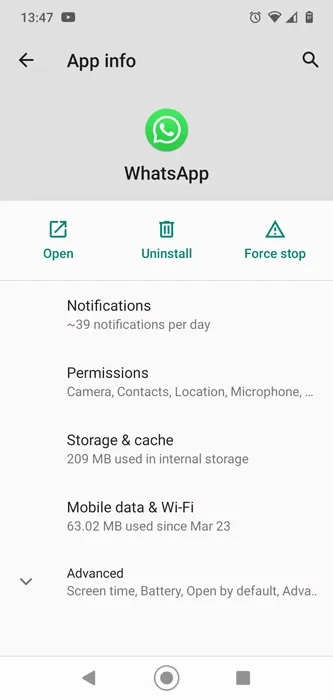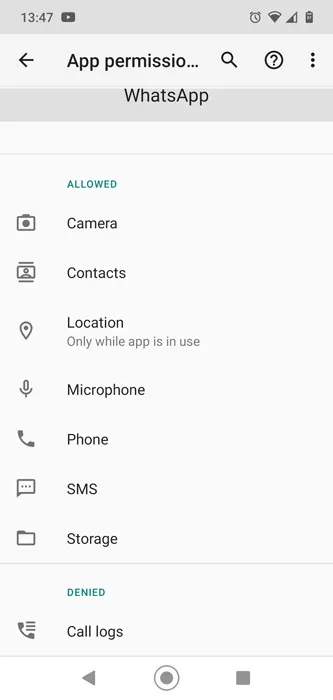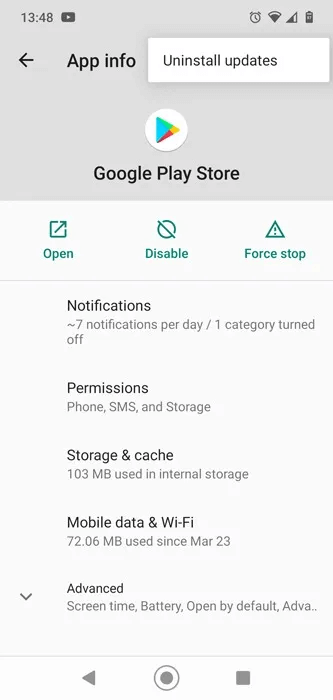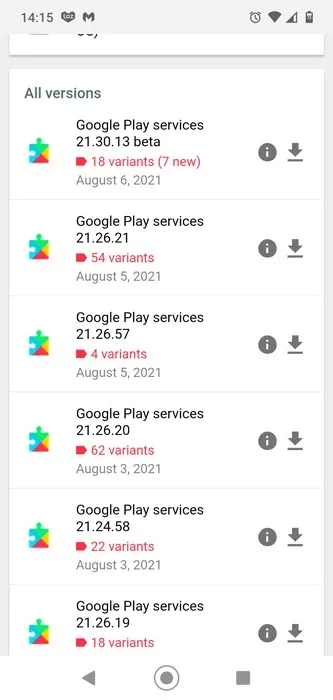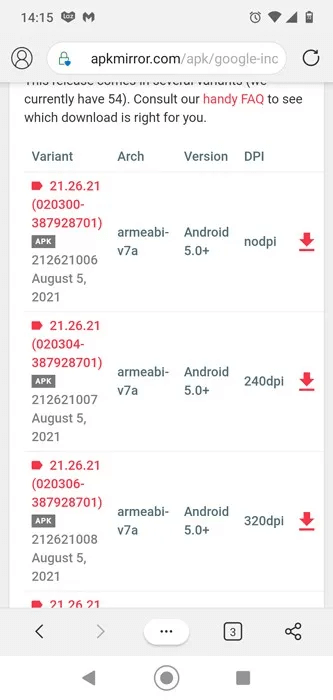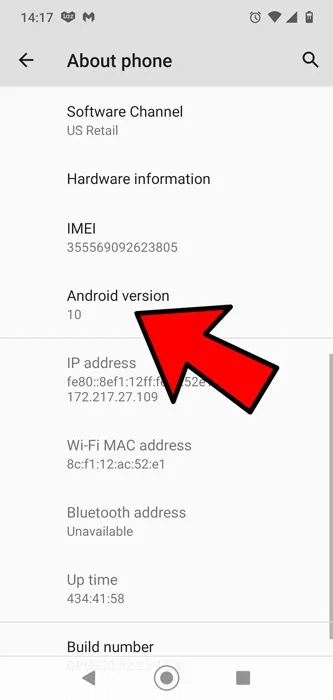Correction de l'épuisement de la batterie dû aux services Google Play sur Android
Préparer vidange de la batterie Les services Google Play sont, dans une certaine mesure, un terme impropre, car cela est souvent dû à des applications et fonctions tierces qui utilisent des fonctionnalités telles que la localisation, les mesures, le Wi-Fi, etc., que les services gèrent. L'utilisation de ces fonctionnalités se reflète dans l'utilisation de la batterie des Services. Nous avons rassemblé un ensemble de solutions qui devraient vous aider à réparer l'épuisement de la batterie et à ramener les services de lecture à la normale.
Comment détecter l'épuisement de la batterie des services Google Play sur Android
Vous n'avez pas besoin d'installer une autre application pour savoir si les services Google Play vident la batterie de votre appareil Android.
- Aller à Paramètres Et cliquez "Applications et notifications".
- Cliquez "Afficher toutes les xx applications" , Et faites défiler vers le bas pour Services Google Play Cliquez ensuite dessus.
- Cliquez "Avancée" Alors jetez un coup d'œil pour voir ce qui est inclus "la batterie".
Quel pourcentage de la batterie a été utilisé depuis la dernière charge complète ? S'il utilise plus de quelques pour cent de votre batterie (par exemple, s'il fonctionne à deux chiffres), alors il est trop élevé et vous devez agir pour remédier au problème.
Trouver la véritable source de décharge de la batterie
Mais il y a un peu plus qu'il n'y paraît, car les services Google Play en eux-mêmes ne vident pas votre batterie. Comme nous l'avons évoqué précédemment, ce sont d'autres applications qui communiquent avec les services Google Play — accès à l'emplacement, au Wi-Fi, aux données, s'exécutant en arrière-plan — qui provoquent une fuite.
Donc, une fois que vous voyez que les services Google Play vident votre batterie, votre premier port d'escale devrait être de savoir quelles applications sont réellement à l'origine de la décharge de votre batterie.
Il y a eu pas mal d'applications pour cela, mais certaines d'entre elles sont tombées aux confins du monde. BetterBatteryStats était à un moment donné l'un des meilleurs, mais il n'est plus disponible sur le Play Store, tandis que Greenify, autrefois populaire, n'a pas été mis à jour depuis quelques années.
Permet de AccuBattery Obtenez toute la gloire. Vous devez le laisser fonctionner pendant quelques semaines pour collecter correctement les données. Une fois que c'est fait, il affiche l'utilisation de la batterie de manière claire, vous permettant de trouver le véritable coupable de la décharge de la batterie à l'aide de graphiques, de listes classées et de mesures détaillées de la batterie de votre téléphone.
Effacer le cache et les données des services Google Play
La première chose simple à essayer est de vider le cache des services Google Play, qui est probablement gonflé par la redondance inutile de l'information qui le stresse.
Pour ce faire, allez à "Paramètres -> Applications et notifications -> Voir toutes les xx applications -> Services Google Play -> Stockage et cache -> Vider le cache."
Si vous rencontrez toujours des problèmes d'épuisement de la batterie, l'étape la plus radicale consiste à vider votre espace de stockage des services Google Play, ce qui vous obligera à vous reconnecter Entrée à votre compte Google par la suite.
Pour ce faire, allez à Paramètres -> Applications et notifications -> Voir toutes les xx applications -> Services Google Play -> Stockage et cache -> Effacer le stockage.
Corrigez l'épuisement de la batterie des services Google Play en désactivant la synchronisation automatique
Si vous avez plusieurs comptes connectés aux services Google Play, cela peut expliquer le problème d'épuisement de la batterie. Étant donné que les services Google Play doivent analyser votre site à la recherche de nouveaux événements dans votre région, d'e-mails, de notifications, etc., ils fonctionnent constamment en arrière-plan. Il s'agit donc d'une plus grande mémoire.
Vous pouvez résoudre ce problème en désactivant la synchronisation automatique pour différents comptes, tels que votre messagerie, votre calendrier et Drive, ainsi que des applications tierces telles que WhatsApp. Votre compte Google gère notamment la synchronisation de nombreuses applications.
Pour ce faire, allez à "Paramètres -> Comptes" , puis appuyez sur chaque compte pour voir si la synchronisation est activée ou désactivée. Vous verrez en cliquant sur Compte Google -> compte de synchronisation, de nombreuses applications peuvent se synchroniser automatiquement. Demandez-vous si vous avez besoin de toute cette synchronisation !
Si la phrase apparaît "La synchronisation est activée" , Puis appuyez sur "Synchronisation de compte" Pour accéder à cette application L'application et contrôler les différentes options de synchronisation pour cette application. Évidemment, si la synchronisation automatique est très importante pour vous pour une application particulière, laissez-la activée et essayez d'abord de désactiver la synchronisation automatique sur les applications moins importantes.
Les erreurs de synchronisation peuvent vider la batterie
Lorsque les services Google Play essaient de synchroniser les données mais ne le peuvent pas, vous obtenez évidemment des erreurs de synchronisation. Ces erreurs peuvent être la raison pour laquelle vous chargez votre téléphone plus qu'avant. Jetez un œil à vos contacts, votre calendrier et votre compte Gmail et voyez si vous pouvez repérer des erreurs. Essayez de supprimer tous les emojis que vous pourriez avoir sur tous les contacts, car Google n'aime pas cela.
Vous pouvez également essayer de supprimer et de rajouter des comptes pour tenter de corriger ces erreurs de synchronisation. Désactiver les données mobiles dans les paramètres de votre appareil pendant un peu plus d'une minute peut également aider, mais n'oubliez pas de les réactiver.
L'application demande votre localisation
Il existe de nombreuses applications qui demandent votre position. Le problème est que lorsqu'ils le font, ils le demandent via les services Google Play, qui utilisent ensuite le GPS pour obtenir ces informations.
- Ouvert Les applications qui demandent votre position et désactivent l'autorisation d'accès à la position "Paramètres -> Applications et notifications -> [nom de l'application] -> Autorisations."
2. Cliquez sur le curseur "le site" Pour désactiver la synchronisation de la position, ce qui peut réduire l'utilisation de la batterie Services de jeux.
Désinstaller les mises à jour des services Google Play
Cela peut sembler un peu étrange, mais parfois les mises à jour peuvent provoquer une erreur. Pour cette raison, si vous êtes confronté à une décharge de batterie due aux services Google Play, vous pouvez essayer de désinstaller les mises à jour de ce service.
- Aller à Paramètres -> Applications et notifications.
- Sélectionner Services Google Play De la liste des applications.
- Cliquez sur les trois points dans le coin supérieur droit.
- Sélectionner "Désinstaller les mises à jour".
5. Redémarrez votre téléphone et voyez si cela fait une différence.
Installer une ancienne version des services Google Play
Parfois, la dernière version des services Google Play peut ne pas fonctionner comme il se doit. Si vous constatez une décharge accrue de la batterie depuis la mise à jour des services Google Play, vous devrez peut-être revenir à une version précédente des services Google Play (au moins jusqu'à ce que la dernière version fonctionne comme il se doit).
- Pour passer à une version des services Google Play de votre choix, consultez l'astuce ci-dessus "pour désinstaller les mises à jour" pour les services, puis allez à قسم Services Google Play En APK Miroir.
2. Faites défiler vers le bas et cliquez sur une version de Services, une ou deux versions avant la dernière (en ignorant les versions d'essai).
3. Vous verrez qu'il existe des dizaines de variantes ici. Pour télécharger la bonne variante, vous devez savoir trois choses :
- L'architecture SoC de votre téléphone
- DPI de l'écran de votre téléphone
- Votre version Android
4. Vous pouvez connaître votre version d'Android en allant sur Paramètres -> À propos du téléphone. Vous pouvez vous renseigner sur d'autres choses sur un site comme GSMArena.
Dans cet esprit, téléchargez le fichier APK correct pour votre téléphone, autorisez votre navigateur à le télécharger si vous le devez, puis installez-le.
Questions en double
Q 1. Comment mettre à jour les services Google Play ?
réponse. Vérifiez les mises à jour des services Google Play en accédant à "Paramètres -> Applications et notifications -> Voir toutes les xx applications -> Services Google Play.}
Si une mise à jour est disponible pour Play Services, vous la verrez sur cet écran.
Q 2. Puis-je obtenir la version d'essai des services Google Play ?
réponse. Oui. Si vous souhaitez bricoler avec les dernières fonctionnalités de Play Services et être au top de ce que L'application a à offrir, vous pouvez devenir testeur d'application avec Inscrivez-vous sur cette page.
Q 3. Les services Google Play m'espionnent-ils ?
réponse. En quelque sorte, oui, bien que la gravité que vous considérez cela dépende vraiment de ce que vous pensez de la collecte de données de Google, qui est une grande partie de MO. Des tonnes d'applications - de Maps à WhatsApp en passant par votre téléphone - "téléphone domestique" à Play Services pour lui faire savoir ce que vous faites. Pour éviter cela, vous devez vraiment "supprimer Google" de votre téléphone, ce qui ne peut pas être abordé ici dans cet espace.
Q4. Puis-je supprimer les services Google Play ?
réponse. Vous pouvez le faire avec un téléphone rooté, mais à ce stade, vous perdrez l'accès à ces privilèges Google, tels que Play Store, Google Maps, toutes les applications Google ainsi que de nombreuses applications tierces. Fondamentalement, c'est un gros engagement - même un choix de style de vie - et pas quelque chose à prendre à la légère.